Ako otvoriť súbor TGZ v systéme Windows
Windows 10 Windows Windows 11 Hrdina / / April 03, 2023

Posledná aktualizácia dňa

Súbor TGZ je archívny súbor vhodný na kompresiu a šifrovanie. Ak chcete otvoriť súbor TGZ na počítači so systémom Windows, postupujte podľa tohto návodu.
Ak pracujete na počítači so systémom Windows, budete sa zaoberať všetkými druhmi súborov. Niektoré sú dobre známe, napríklad súbor DOCX pre dokument programu Word. Iné sú menej, vyžadujú si softvér tretích strán, aby im porozumel a spracoval ich.
Jeden pomerne zriedkavý typ súboru (z pohľadu Windows) je a TGZ súbor. Tento nezvyčajný typ súboru nie je ten, s ktorým Windows bude vedieť, čo má robiť, takže ho budete musieť obísť, aby ste ho otvorili.
Ak chcete vedieť, ako otvoriť súbor TGZ na počítači so systémom Windows, postupujte podľa krokov nižšie.
Čo je súbor TGZ?
A súbor TGZ, .tgzsúbor, alebo súbor tar.gz je založená na gzip formát súboru. Tento formát súboru sa používa na šifrovanie a kompresiu, pričom kombinuje viacero súborov do jedného súboru, ktorý môžete zdieľať a prenášať.
Vďaka kompresii súborov obsahujú súbory TGZ často väčšie súbory ako výsledný súbor. Súbory TGZ možno tiež rozdeliť do viacerých súborov, ktoré možno kombinovať. To uľahčuje prenos veľkých súborov bez rizika straty súborov.
Súbory TGZ zvyčajne pochádzajú zo systémov založených na Unixe a Linuxe, ale súbory TGZ môžete stále otvárať v systéme Windows. Ako na to, vysvetlíme nižšie.
Ako otvoriť súbor TGZ v systéme Windows pomocou 7-Zip
Najrýchlejší a najjednoduchší spôsob, ako otvoriť súbory TGZ v systéme Windows, je použiť 7-Zips.
7-Zip je bezplatný a otvorený nástroj na archiváciu. Poradí si s takmer všetkými komprimovanými súbormi vrátane súborov ZIP, RAR a TGZ. Môžete ho nainštalovať na počítače so systémom Windows 10 a 11, čo vám umožní otvárať archívne súbory TGZ.
Ak chcete otvoriť súbor TGZ v systéme Windows pomocou 7-Zip:
- Stiahnite si a nainštalujte 7-Zip na vašom počítači so systémom Windows (ak ste tak ešte neurobili).
- Po inštalácii kliknite pravým tlačidlom myši na súbor TGZ Prieskumník súborov.
- Ak používate Windows 11, vyberte Zobraziť ďalšie možnosti.
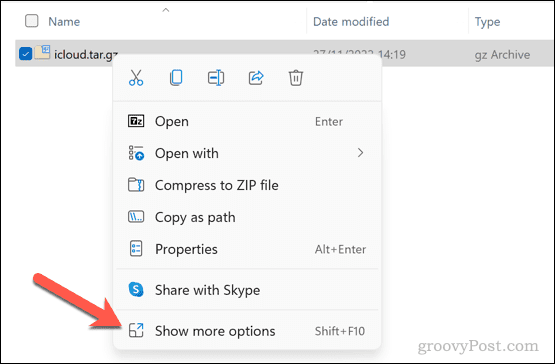
- V rozbaľovacej ponuke prejdite na 7-Zip > Otvoriť archív na zobrazenie obsahu súboru Správca súborov 7-Zip.
- Ak chcete namiesto toho extrahovať obsah súboru, vyberte 7-Zip > Extrahovať súbory na výber umiestnenia súboru.
- Prípadne prejdite na 7-Zip > Rozbaľte tu extrahovať súbory na rovnaké miesto ako súbor TGZ.
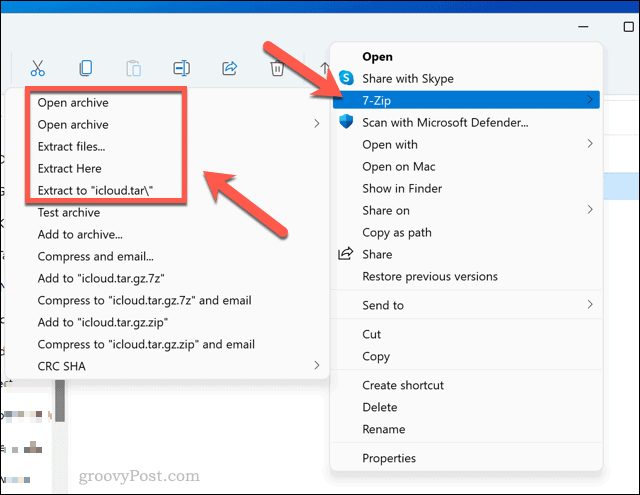
Ak sa rozhodnete extrahovať súbor, počkajte, kým to Windows (a 7-Zip) urobí. Súbory TGZ so silným šifrovaním a kompresiou môžu vyžadovať viac času, najmä ak je váš počítač starší.
Ako otvoriť súbor TGZ v systéme Windows pomocou Windows Terminal
Ak by ste sa radšej vyhli nástroju tretej strany, môžete extrahovať obsah súboru TGZ pomocou Terminál systému Windows aplikácie.
Windows Terminal je oficiálna náhrada konzoly na počítačoch so systémom Windows 11. Zaoberá sa úlohou, ktorú vykonával príkazový riadok, integrovaním viacerých nástrojov (napríklad Windows PowerShell) do jedného okna.
Môžete použiť vstavaný decht nástroj na extrahovanie súborov z vášho súboru TGZ v termináli Windows. Ak používate Windows 10, tieto príkazy môžete spustiť aj v prostredí Windows PowerShell alebo staršom príkazovom riadku.
Ak chcete otvoriť súbor TGZ v systéme Windows pomocou terminálu Windows:
- Otvor Štart Ponuka.
- Typ Terminál a vyberte ho, aby ste ho otvorili.
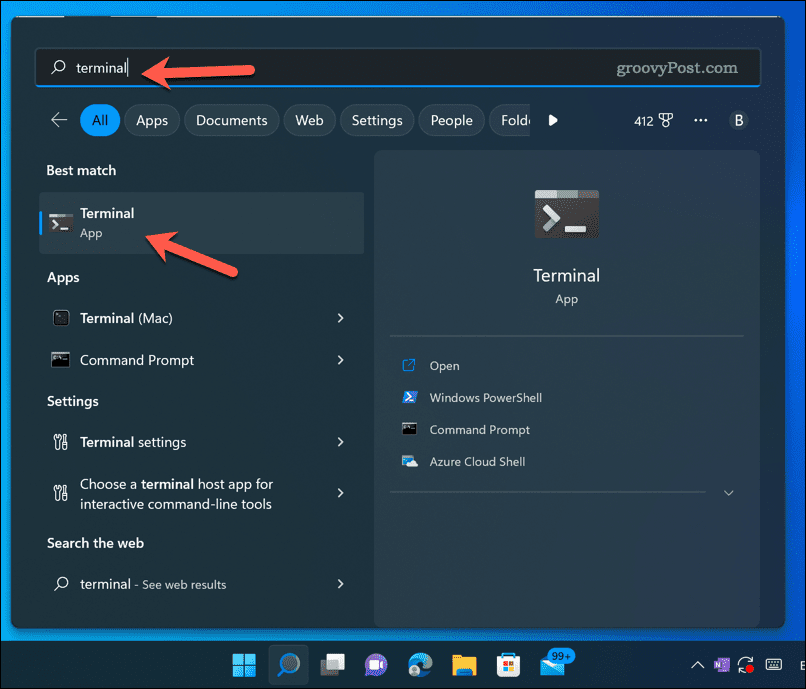
- V Terminál systému Windows okno, typ:tar -xvzf C:\súbor\cesta\k\súboru -C C:\rozbaliť\tu. Nahradiť C:\súbor\cesta\k\súboru so správnou cestou k súboru TGZ a C:\extrahujte\tu do správneho priečinka na umiestnenie extrahovaných súborov.
- Stlačte tlačidlo Zadajte spustiť príkaz.
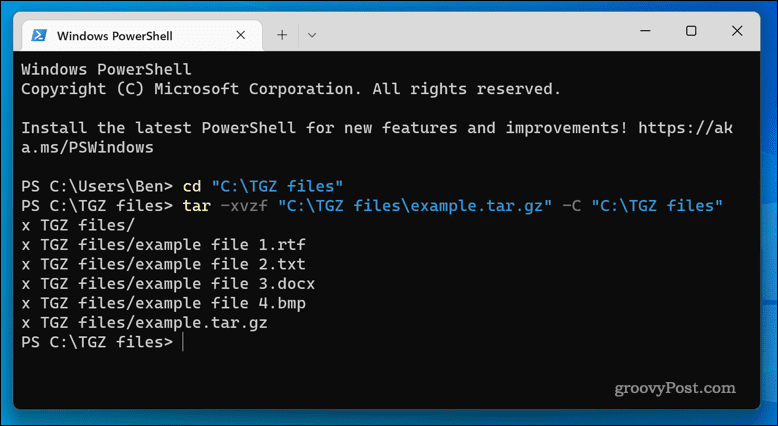
Ak je súbor veľký, počkajte systému Windows na úspešné spustenie príkazu. Po dokončení procesu budú extrahované súbory z archívu tar.gz k dispozícii na zobrazenie a úpravu.
Ak máte problémy so spustením príkazu, použite príkaz cd príkaz (napr. cd C:\súbor\cesta), aby ste najskôr presunuli terminál do rovnakého adresára.
Správa súborov systému Windows 11
Pomocou vyššie uvedených krokov môžete rýchlo otvoriť súbory TGZ v systéme Windows. Ak ste spokojní s používaním terminálu Windows alebo príkazového riadka, môžete otvoriť archív TGZ a extrahovať súbory za pár minút.
Ak nie, nezabudnite vyskúšať 7-Zip. 7-Zip môžete použiť s inými archívnymi súbormi, čo vám umožní otvárať súbory ZIP na počítačoch so systémom Windows, napríklad. Na zašifrovanie súborov pre lepšiu ochranu môžete použiť 7-Zip. Ak vás to znepokojuje, povoľte na svojom počítači zabezpečenie systému Windows.
Máte namiesto toho počítač so systémom Linux? Pomocou terminálu môžete otvoriť a extrahujte archívy Gzip (napríklad súbory TGZ) v systéme Linux.
Ako nájsť kód Product Key systému Windows 11
Ak potrebujete preniesť svoj produktový kľúč Windows 11 alebo ho len potrebujete na vykonanie čistej inštalácie operačného systému,...
Ako vymazať vyrovnávaciu pamäť prehliadača Google Chrome, súbory cookie a históriu prehliadania
Chrome odvádza skvelú prácu pri ukladaní vašej histórie prehliadania, vyrovnávacej pamäte a súborov cookie na optimalizáciu výkonu vášho prehliadača online. Jej postup...


